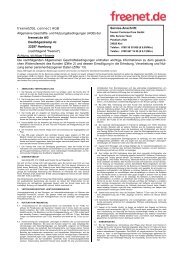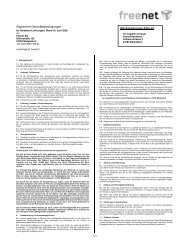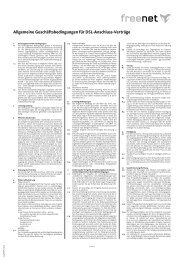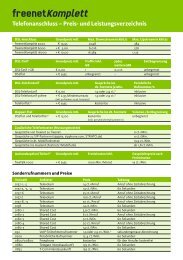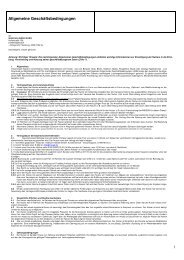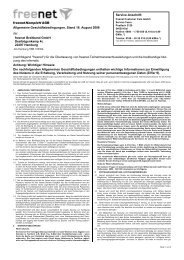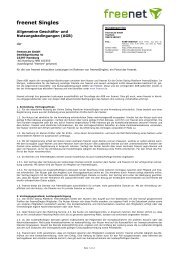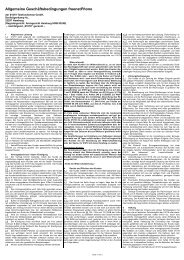freenet Sync Einrichtung auf dem iPhone - ftp.freenet.de. - Freenet
freenet Sync Einrichtung auf dem iPhone - ftp.freenet.de. - Freenet
freenet Sync Einrichtung auf dem iPhone - ftp.freenet.de. - Freenet
Sie wollen auch ein ePaper? Erhöhen Sie die Reichweite Ihrer Titel.
YUMPU macht aus Druck-PDFs automatisch weboptimierte ePaper, die Google liebt.
<strong>freenet</strong> <strong>Sync</strong> <strong>auf</strong> <strong><strong>de</strong>m</strong> <strong>iPhone</strong> einrichten<br />
Diese Anleitung beschreibt die Einstellungen zur <strong>freenet</strong> <strong>Sync</strong> Konfiguration Ihres <strong>iPhone</strong>s.<br />
Schritt 1:<br />
Tippen Sie in Ihrem Home-Screen <strong>auf</strong> "Einstellungen".
Schritt 2:<br />
Wählen Sie <strong>de</strong>n Punkt "Mail, Kontakte, Kalen<strong>de</strong>r" aus.
Schritt 3:<br />
Tippen Sie <strong>auf</strong> "Account hinzufügen …".
Schritt 4:<br />
Wählen Sie nun "Microsoft Exchange" aus.
Schritt 5:<br />
Füllen Sie die angegebenen Fel<strong>de</strong>r mit Ihren Daten aus.<br />
Für die Eingaben wer<strong>de</strong>n die folgen<strong>de</strong>n Daten benötigt:<br />
E-Mail: Ihre <strong>freenet</strong>Mail E-Mail Adresse<br />
Domain: mailsync.<strong>freenet</strong>.<strong>de</strong><br />
Benutzername: Ihre <strong>freenet</strong>Mail E-Mail Adresse<br />
Kennwort: Ihr <strong>freenet</strong>Mail Kennwort<br />
Beschreibung: Eine Beschreibung z.B. <strong>freenet</strong> <strong>Sync</strong><br />
Tippen Sie anschließend oben rechts <strong>auf</strong> "Weiter".
Schritt 6:<br />
Füllen Sie nun das Feld "Server" aus.<br />
Die Adresse <strong>de</strong>s Servers lautet: mailsync.<strong>freenet</strong>.<strong>de</strong><br />
Tippen Sie anschließend <strong>auf</strong> "Weiter".
Schritt 7:<br />
Wählen Sie jetzt die Bereiche aus, die Sie synchronisieren möchten.<br />
Wenn Sie die Option "Kontakte" aktivieren, wer<strong>de</strong>n Sie anschließend gefragt, ob Sie dabei die Kontakte <strong>auf</strong><br />
Ihrem <strong>iPhone</strong> behalten o<strong>de</strong>r löschen möchten um ggf. doppelte Einträge zu verhin<strong>de</strong>rn.
Schritt 8:<br />
<strong>freenet</strong> <strong>Sync</strong> wur<strong>de</strong> erfolgreich <strong>auf</strong> Ihrem <strong>iPhone</strong> eingerichtet und die gewünschten Bereiche (Mail,<br />
Kontakte, Kalen<strong>de</strong>r) wer<strong>de</strong>n synchronisiert.